Windows 10 Update Assistant как удалить навсегда и отключить

Microsoft позаботилась о пользователях Windows 10, нуждающихся в последних обновлениях. В поле внимания попали юзеры, на устройствах которых установлена версия ОС, не поддерживающая актуальные обновления. Самостоятельно на компьютер (системный диск) инсталлируется специальная программа помощник по обновлениям, вызвавшая множество разногласий в среде пользователей. И сегодня речь пойдет о том, нужна ли Windows 10 Update Assistant, и каким образом можно удалить программу навсегда или отключить ее.
Содержание- Что делает Update Assistant?
- Необходимо ли обновляться до последней версии Windows 10
- Как удалить или навсегда отключить Update Assistant
- Отключение центра обновлений в Windows 10
- Использование скрипта для деактивации утилиты
- Удаление помощника и его папки навсегда
- Блокировка Update Assistant через брандмауэр
- Настройка через Планировщик заданий
Что делает Update Assistant?
Update Assistant – официальная разработка Microsoft, Помощник, призванный загружать и устанавливать обновления безопасности в Windows 10. Если после сканирования компьютера система не обнаруживает на нем актуальных пакетов безопасности, то Update Assistant автоматически инсталлируется на устройство и начинает свою работу. Значок утилиты мы видим на рабочем столе. Если не выполнять апдейт, то программа постоянно будет выдавать предупреждение о том, что наш ПК нуждается в установке последних обновлений безопасности: Your device needs the latest security updates. В меню помощника находятся кнопки “Сделать позже” и “Обновиться сейчас”. Выбор за нами.
Если мы не будем сейчас загружать обновления, то окно утилиты может просто не закрыться. А, завершив процесс работы программы принудительно, мы столкнемся с тем, что система снова подключит Update Assistant. Поэтому многие пользователи стремятся навсегда отключить или удалить этот софт.
Утилита работает в автоматическом режиме
Если же мы согласны на обновления, то сначала придется освободить место на системном диске (8 ГБ), а потом подождать достаточно долгое время. Компьютер самостоятельно загрузит все файлы актуального обновления, верифицирует их и инсталлирует. Весь процесс занимает 3–4 часа (большую роль играют технические хаpaктеристики устройства и скорость интернет-соединения). После нескольких перезагрузок на компьютере установится свежая версия Windows 10 от 1709 и выше.
Читайте также: Что это Windows 10 Update Assistant постоянно скачивается и устанавливается.
Необходимо ли обновляться до последней версии Windows 10
После прочтения форумов складывается неоднозначное впечатление. Многие пользователи говорят, что у них установка прошла гладко, а другие возмущены тем, что компьютер в процессе установки после очередной перезагрузки ни на что не реагирует, а просто включает черный подсвеченный экран. Скорее всего, у них присутствуют проблемы с “железом”, нехваткой оперативной памяти и другими факторами, никак не связанными с Microsoft.
Задача компании-разработчика Windows 10 – обеспечить максимально удобную работу пользователям. Для этого и выпускаются различные обновления, исправляющие прошлые недоработки и предлагающие свежие опции. Если версия ОС устарела и не поддерживает актуальные апдейты, то, естественно, предварительно нужно обновить саму систему. И, когда мы найдем 8 Гб на жестком диске и выделим несколько часов на инсталляцию обновлений, то получим совершенно новую версию Windows 10 и больше не будем видеть постоянных напоминаний от Помощника. Но в случае, когда наш компьютер категорически не принимает установку последних обновлений (нехватка места на жестком диске, нет времени на инсталляцию, различные сбои в процессе), остается только удалить навсегда или отключить Update Assistant. И ниже мы рассмотрим способы, при помощи которых можно это сделать.
Это может быть полезным: Ошибка файловой системы 2147219196 в Windows 10 как исправить.
Как удалить или навсегда отключить Update Assistant
Рассмотрим некоторые методы, способные нам помочь деактивировать Update Assistant. Итак, если мы не хотим обновляться до последней версии Windows 10, то можно отключить/удалить помощник через Центр обновлений или брандмауэр, а также при помощи скрипта или Планировщика заданий.
Отключение центра обновлений в Windows 10
Первый способ, который попробуем для избавления от напоминаний Update Assistant – отключим Центр обновлений. По умолчанию он работает постоянно и самостоятельно загружает актуальные обновления. Но, если на устройстве мало памяти или трафик интернет-соединения ограничен, то Центр обновлений можно и отключить.
Для этого:
- Активируем win + r и пишем в строке services.msc.
- Перед нами откроется окно локальных служб.
Центр обновления Windows 10
- Находим Центр обновлений и ПКМ вызываем меню, где проходим во вкладку “Свойства”.
- Тип запуска меняем на “Отключена”, а состояние – на “Остановить”. Применяем, подтверждаем.
Изменение свойств Центра обновления Windows
- Удаляем Update Assistant при помощи стандартных средств либо специальных утилит.
Если помощник снова будет появляться в системе (что вероятнее всего), то нужно либо постоянно повторять весь алгоритм заново, либо пробовать другие способы.
Использование скрипта для деактивации утилиты
Попробуем создать скрипт для автоматизации процесса завершения работы Update Assistant.
Для этого:
- Открываем блокнот win + r→notepad и копируем туда текст.
Скрипт для завершения работы Update Assistant
- Сохраняем файл в формате *.vbs и называем его, например, scriptUA.vbs.
- Открываем папку “Автозагрузка” комaндой win + r→shell:startup и переносим сюда наш созданный скрипт из папки, в которую мы его сохранили.
Теперь, когда система загрузится, автоматически сработает скрипт. Он будет постоянно завершать работу Помощника по обновлениям.
Удаление помощника и его папки навсегда
Порядок действий довольно прост:
- Удаляем Update Assistant при помощи стандартных либо специальных средств.
- Затем идем в корень диска С и удаляем папку Windows10 Upgrade.
- После этого в «Программы и компоненты» выбираем «Просмотр установленных обновлений» и ищем там обновление KB4023057, которое и устанавливает Помощник в устаревшей системе. Удаляем его.
Ищем обновление KB4023057
Блокировка Update Assistant через брандмауэр
Чтобы быстро открыть папку, где лежат файлы программы, находим на рабочем столе ярлык Update Assistant и кликаем по нему ПКМ. В меню выбираем “Расположение файла”. В открывшейся папке нажимаем на “Тип” и получаем группу из 9 приложений.
9 приложений, подключение которых нужно блокировать
Затем действуем следующим образом:
- Кликаем ПКМ по кнопке “Пуск” и открываем панель управления.
- Проходим путь “Система и безопасность”→”Брандмауэр Windows”→”Дополнительные параметры”.
- Активируем “Правила для входящих подключений” и следом “Создать правило”.
Создаем правило для входящих подключений
- Откроется Мастер и в первом окне оставляем активной строчку “Для программы”. Проходим далее.
- Через обзор открываем путь к папке, где у нас лежит Update Assistant.
- Выбираем первый файл bootsect.
- Проходим далее, блокируем подключение и заканчиваем введением имени, например, Windows 10 Update Assistant Block.
- Аналогичным образом блокируем каждое из 9 приложений, содержащихся в папке с файлами Update Assistant.
- Затем переходим в “Правила для исходящего подключения”→”Создать правило” и точно так же блокируем подключение вышеуказанных приложений.
Блокируем приложения Помощника в правилах для исходящего подключения
Благодаря этим действиям помощник можно отключить навсегда. Утилита не сможет подключаться к сети и загружать обновления для Windows 10. Даже если мы запустим ее вручную, то получим ошибку подключения.
Рекомендуем к прочтению: Срок действия вашей лицензии Windows 10 истекает — что делать?
Настройка через Планировщик заданий
Попробуем отключить запланированное задание в планировщике. Нажимаем на лупу возле кнопки “Пуск” и начинаем вводить “Планировщик заданий”. Он сразу отразится в результатах поиска.
Затем:
- Переходим в него и разворачиваем “Библиотека”→Microsoft→Windows.
- Кликаем на папку UpdateOrchestrator.
- В центральном меню по очереди через ПКМ отключаем процессы: UpdateAssistant, UpdateAssistantCalendarRun и UpdateAssistantWakeupRun.
- В ветке папок кликаем на WindowsUpdate и так же через ПКМ отключаем Automatic App Update.
Отключаем процессы в UpdateOrchestrator и WindowsUpdate
- Удаляем Update Assistant через “Удаление программ” либо специальными программами.
Если в планах пользоваться старыми версиями ОС, то среди этих способов мы обязательно найдем тот, который избавит нас от постоянных сообщений Помощника по обновлениям. Таким образом, мы разобрали, каким образом в Windows 10 можно удалить навсегда или отключить утилиту Update Assistant.
Проверить наличие информации о полисе ОМС в МГФОМС можно по ссылке: http://www...
24 04 2024 2:19:50
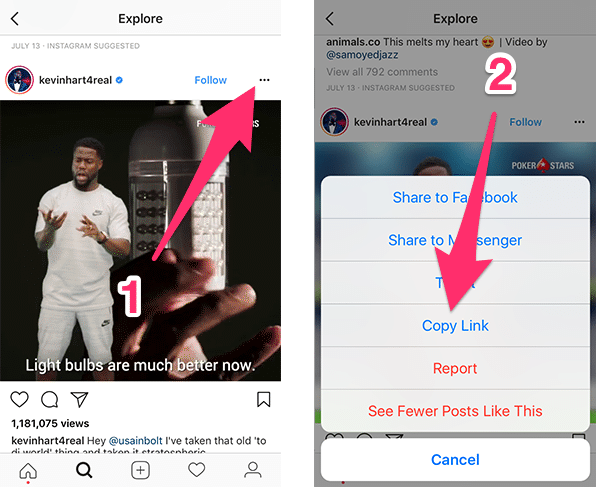 В статье описаны способы сохранить видео из Инстаграма на телефон iPhone, а также специальные сервисы и приложения из App Store....
В статье описаны способы сохранить видео из Инстаграма на телефон iPhone, а также специальные сервисы и приложения из App Store....
23 04 2024 7:46:53
 Кто и зачем звонил с номера 88005550176? Какой организации принадлежит данный номер? Стоит ли разговаривать с сотрудниками горячей линии?...
Кто и зачем звонил с номера 88005550176? Какой организации принадлежит данный номер? Стоит ли разговаривать с сотрудниками горячей линии?...
22 04 2024 7:38:54
Миграционная политика страны отличается лояльностью и максимальной открытостью...
21 04 2024 18:51:14
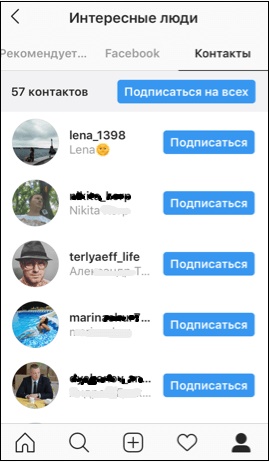 Открыв список контактов в Инстаграме, мы можем никого там не обнаружить. Что же произошло? Ниже разберём, почему не отображаются контакты в Инстаграм....
Открыв список контактов в Инстаграме, мы можем никого там не обнаружить. Что же произошло? Ниже разберём, почему не отображаются контакты в Инстаграм....
20 04 2024 14:48:40
Прекрасно развитая дорожная инфраструктура и неизменная приветливость местных жителей дают возможность провести здесь время не только интересно, а и во всех отношениях комфортно...
19 04 2024 4:29:32
В каких случаях может потребоваться оформление декларации 3-НДФЛ, в какие сроки стоит подать документацию...
18 04 2024 9:25:46
Уменьшительная форма имени: Наумка, Нюма, Нема...
17 04 2024 11:30:55
 В нашей статье мы разберём, как обменять баллы магазина Пятерочки и Спасибо от Сбербанка на оки в Одноклассниках, и что нам для этого понадобится....
В нашей статье мы разберём, как обменять баллы магазина Пятерочки и Спасибо от Сбербанка на оки в Одноклассниках, и что нам для этого понадобится....
16 04 2024 12:39:14
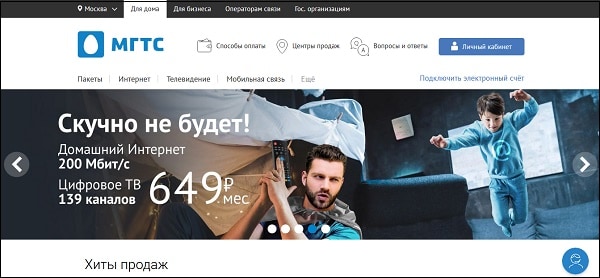 В процессе пользования услугами МГТС у пользователей может возникнуть ряд вопросов, и они начинают искать телефон для связи с оператором МГТС в Москве...
В процессе пользования услугами МГТС у пользователей может возникнуть ряд вопросов, и они начинают искать телефон для связи с оператором МГТС в Москве...
15 04 2024 12:18:17
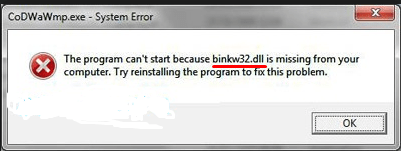 Как правило ошибка binkw32.dll возникает при запуске игры или другого приложения. В статье мы расскажем, как исправить эту ошибку....
Как правило ошибка binkw32.dll возникает при запуске игры или другого приложения. В статье мы расскажем, как исправить эту ошибку....
14 04 2024 21:17:40
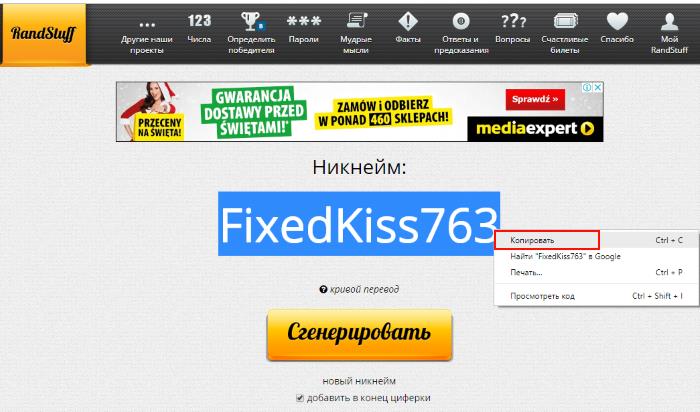 В этой статье описано несколько рандомайзеров ников. Выбрав один из них, вы сможете создать уникальный никнейм для любых сервисов и игр....
В этой статье описано несколько рандомайзеров ников. Выбрав один из них, вы сможете создать уникальный никнейм для любых сервисов и игр....
13 04 2024 0:33:39
Уменьшительная форма имени: Искандерчик, Искандерушка, Искандеронька, Искандерка...
12 04 2024 2:58:27
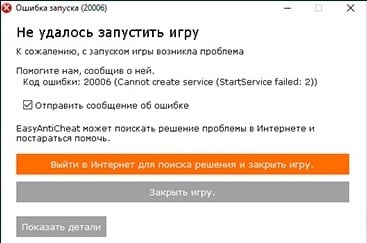 Пpaктически во всех случаях появления сбоя 20006 в Fortnite виноват модуль «Античит». Иначе имеет вид его названия на английском — EasyAntiCheat....
Пpaктически во всех случаях появления сбоя 20006 в Fortnite виноват модуль «Античит». Иначе имеет вид его названия на английском — EasyAntiCheat....
11 04 2024 21:22:20
Впрочем и варианты изготовления такой елочки тоже могут быть самыми разными...
10 04 2024 3:56:39
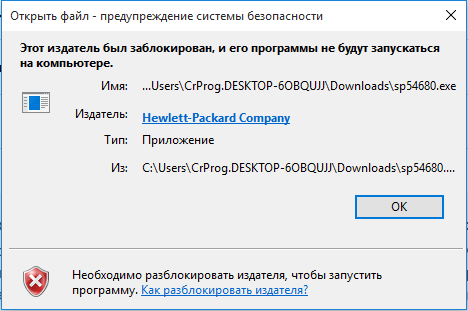 В статье описывается ошибка: "этот издатель был заблокирован и его программы не будут запускаться на Windows 10", а также способы ее решения....
В статье описывается ошибка: "этот издатель был заблокирован и его программы не будут запускаться на Windows 10", а также способы ее решения....
09 04 2024 12:14:13
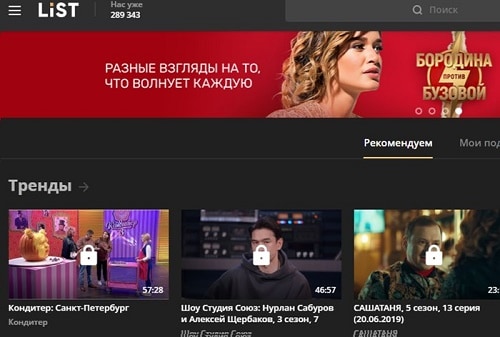 Из статьи вы узнаете, что же такие Rutube LIST, каким образом зарегистрироваться на этом сервисе и для чего он нужен пользователям....
Из статьи вы узнаете, что же такие Rutube LIST, каким образом зарегистрироваться на этом сервисе и для чего он нужен пользователям....
08 04 2024 0:35:57
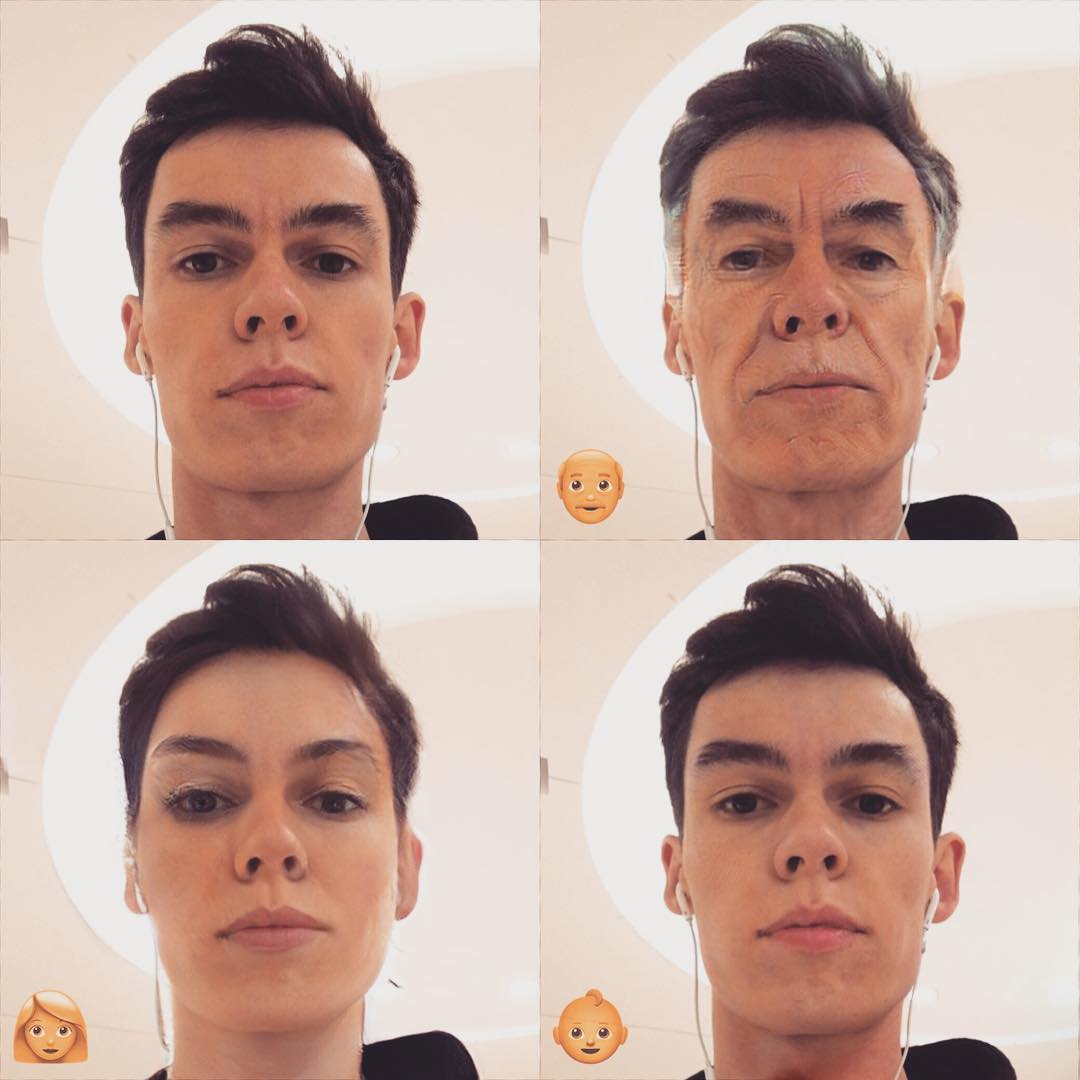 Сегодня я расскажу о приложении Face App, поясню, как им пользоваться, и как запускать Face App онлайн для Windows компьютеров....
Сегодня я расскажу о приложении Face App, поясню, как им пользоваться, и как запускать Face App онлайн для Windows компьютеров....
07 04 2024 21:43:50
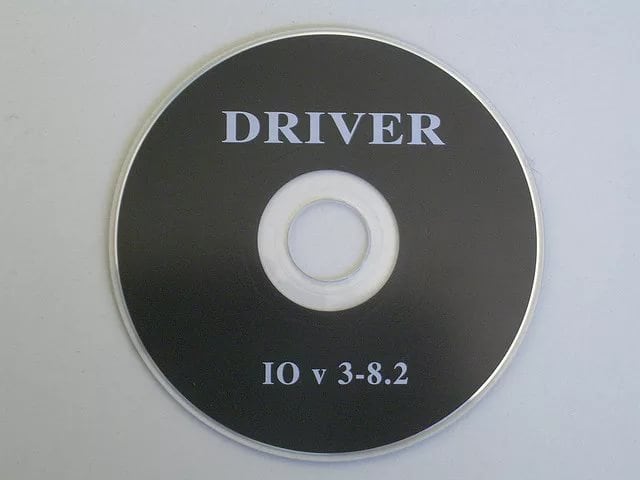 В статье описаны способы обновления драйверов, а также сервисы и программы для поиска и обновления драйверов онлайн, а также как с ними работать....
В статье описаны способы обновления драйверов, а также сервисы и программы для поиска и обновления драйверов онлайн, а также как с ними работать....
06 04 2024 13:42:43
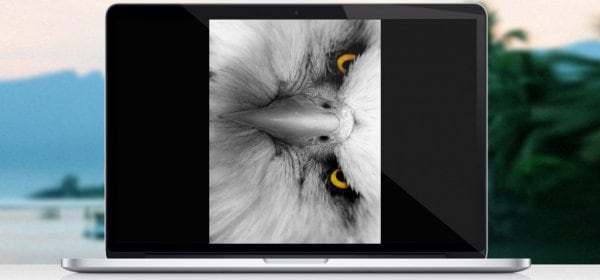 Многие пользователи могут столкнуться с необходимостью перевернуть видео онлайн на 90 или 180 градусов в ту или иную сторону...
Многие пользователи могут столкнуться с необходимостью перевернуть видео онлайн на 90 или 180 градусов в ту или иную сторону...
05 04 2024 14:34:39
Временные рамки, отведенные на изготовление заграничного паспорта, определены Административным регламентом, основанием для которого являются приказы ФМС РФ: № 320 от 15 октября 2012 г...
04 04 2024 22:26:53
Хаpaктеристика имени ВиллиОтрицательные черты: Если говорить о недостатках, то можно отметить, что Вилли свойственна неуверенность в себе, которая часто подкрепляется пессимистическими настроениями...
03 04 2024 15:52:41
Показать полностьюСнятие ареста с должникаДобрый день...
02 04 2024 0:47:18
 В нашей статье мы разберём, какой переводчик с башкирского на русский по фото стоит использовать, и как работать с такой программой....
В нашей статье мы разберём, какой переводчик с башкирского на русский по фото стоит использовать, и как работать с такой программой....
01 04 2024 1:17:28
 Феномен Момо стремительно набирает популярность по всему миру, увлекая в игру все новых и новых желающих. Взяв приведённый нами в статье номер Момо в Whatsapp в России вы можете попробовать самостоятельно пообщаться с Момо....
Феномен Момо стремительно набирает популярность по всему миру, увлекая в игру все новых и новых желающих. Взяв приведённый нами в статье номер Момо в Whatsapp в России вы можете попробовать самостоятельно пообщаться с Момо....
31 03 2024 18:37:20
Что означает имя Нонна: Ноночка имеет весёлый нрав и быстро располагает к себе людей...
30 03 2024 10:56:23
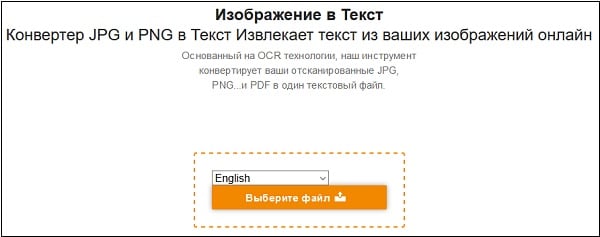 В данно статье мы разобрали, как скопировать текст с картинки онлайн, а также перечислили сетевые инструменты, которые нам в этом помогут....
В данно статье мы разобрали, как скопировать текст с картинки онлайн, а также перечислили сетевые инструменты, которые нам в этом помогут....
29 03 2024 3:52:42
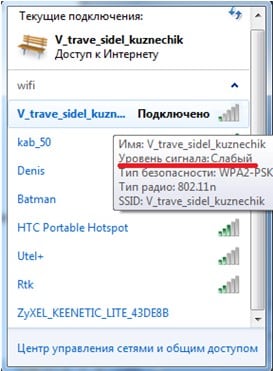 Возможные причины, почему стал медленно работать интернет. В этой статье рассмотрим, что нужно делать, если пропала скорость интернета, и выясним от чего....
Возможные причины, почему стал медленно работать интернет. В этой статье рассмотрим, что нужно делать, если пропала скорость интернета, и выясним от чего....
28 03 2024 21:13:21
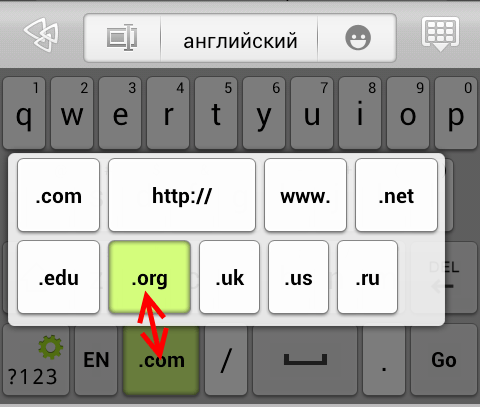 Узнайте 20 интересных хитростей о вашем мобильном устройстве, чтобы научиться использовать его максимально эффективно и продуктивно....
Узнайте 20 интересных хитростей о вашем мобильном устройстве, чтобы научиться использовать его максимально эффективно и продуктивно....
27 03 2024 22:30:31
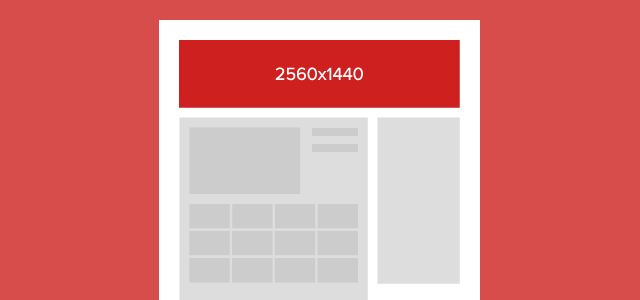 В статье мы разберёмся зачем нужна шапка для YouTube. Какой смысл несет изображение на ней и как оно помогает продвигать свой канал....
В статье мы разберёмся зачем нужна шапка для YouTube. Какой смысл несет изображение на ней и как оно помогает продвигать свой канал....
26 03 2024 9:36:39
Как оформить елку, чтобы в доме создалось ощущение праздника, мы расскажем вам сегодня...
25 03 2024 20:48:34
Вот мы идем на новогодний утренник в детском саду, вот мы надеваем самый нарядный костюм, а также маску...
24 03 2024 2:59:44
 Как же быстро активировать карту Карусель через Интернет, и что для этого понадобится? Расскажем об этом в нашем материале....
Как же быстро активировать карту Карусель через Интернет, и что для этого понадобится? Расскажем об этом в нашем материале....
23 03 2024 1:29:56
 В этом материале я постараюсь помочь данным пользователям и расскажу, что делать в ситуации, когда Хост-процесс для служб Windows грузит память и процессор....
В этом материале я постараюсь помочь данным пользователям и расскажу, что делать в ситуации, когда Хост-процесс для служб Windows грузит память и процессор....
22 03 2024 17:48:54
 Отслеживая доставку приобретённого товара, мы можем заметить, что товар получил статус «Посылка прибыла в страну назначения». Что же значит такой статус?...
Отслеживая доставку приобретённого товара, мы можем заметить, что товар получил статус «Посылка прибыла в страну назначения». Что же значит такой статус?...
21 03 2024 3:54:55
Согласно пункту 23 статьи 2 Федерального закона от 30...
20 03 2024 13:16:57
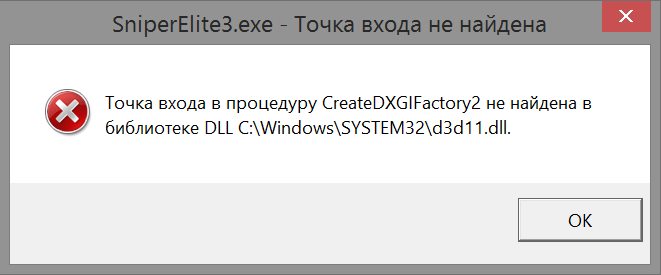 При запуске программы или игры, пользователи сталкиваются с ошибкой: Точка входа в процедуру CreateDXGiFactory2 не найдена в библиотеке DLL....
При запуске программы или игры, пользователи сталкиваются с ошибкой: Точка входа в процедуру CreateDXGiFactory2 не найдена в библиотеке DLL....
19 03 2024 17:14:51
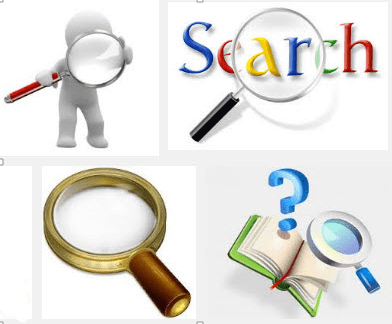 Два способа как найти в интернете картинку по картинке. Поисковые системы Яндекс и Google предоставляют данный сервис, и он отлично работает....
Два способа как найти в интернете картинку по картинке. Поисковые системы Яндекс и Google предоставляют данный сервис, и он отлично работает....
18 03 2024 8:47:41
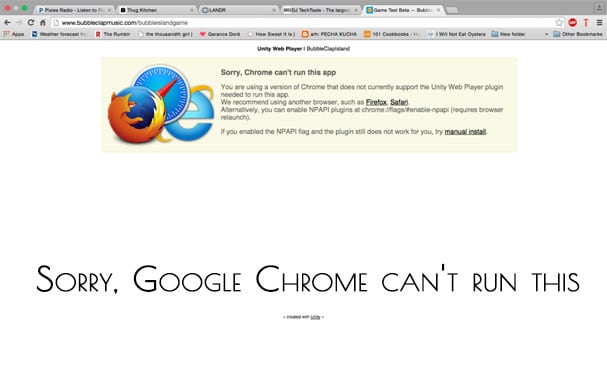 В этой статье я расскажу, почему возникает проблема Google Chrome can't run this app, каковы её особенности, и как избавиться от ошибки на вашем браузере....
В этой статье я расскажу, почему возникает проблема Google Chrome can't run this app, каковы её особенности, и как избавиться от ошибки на вашем браузере....
17 03 2024 8:36:38
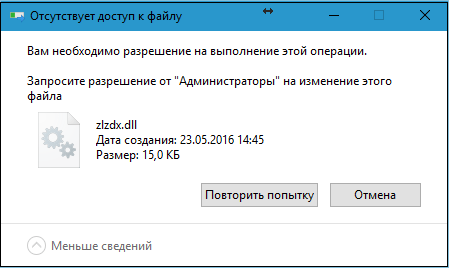 При выполнении каких-либо операций с файлами или папками (запуск, копирование, перемещение, удаление) вы можете внезапно столкнуться с сообщением «Вам необходимо разрешение на выполнение данной операции» в Windows 7 и 10. Обычно это связано с отсутствием у пользователя необходимых прав для работы с данным файлом....
При выполнении каких-либо операций с файлами или папками (запуск, копирование, перемещение, удаление) вы можете внезапно столкнуться с сообщением «Вам необходимо разрешение на выполнение данной операции» в Windows 7 и 10. Обычно это связано с отсутствием у пользователя необходимых прав для работы с данным файлом....
16 03 2024 18:28:53
 Причины появления ошибки при запуске ELEX: "The application terminated abnormally". И я расскажу как пользователю самостоятельно справиться с проблемой....
Причины появления ошибки при запуске ELEX: "The application terminated abnormally". И я расскажу как пользователю самостоятельно справиться с проблемой....
15 03 2024 0:52:24
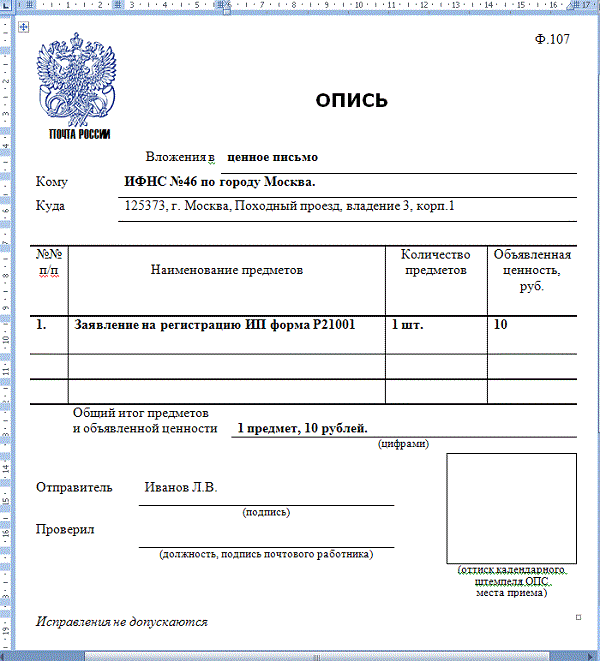 Письмо или посылка с описью вложения представляется в почтовое отделение в открытом виде и с заполненным в двух экземплярах бланком описи ф.107. Как скачать бланк Почты России в формате Word вы узнаете в нашей статье....
Письмо или посылка с описью вложения представляется в почтовое отделение в открытом виде и с заполненным в двух экземплярах бланком описи ф.107. Как скачать бланк Почты России в формате Word вы узнаете в нашей статье....
14 03 2024 22:20:43
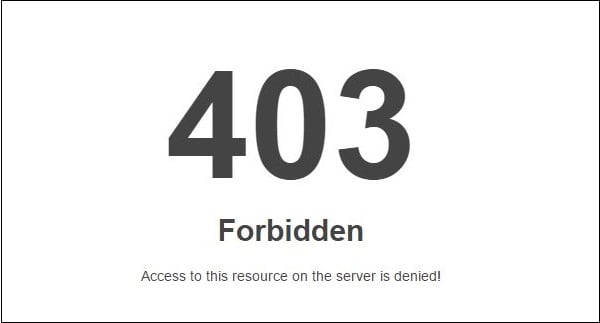 В этом материале я расскажу, что это 403 forbidden и как исправить ошибку, опишу причины возникновения данной дисфункции....
В этом материале я расскажу, что это 403 forbidden и как исправить ошибку, опишу причины возникновения данной дисфункции....
13 03 2024 10:22:53
Как сделать пушистую елку своим руками мы расскажем вам ниже...
12 03 2024 2:16:12
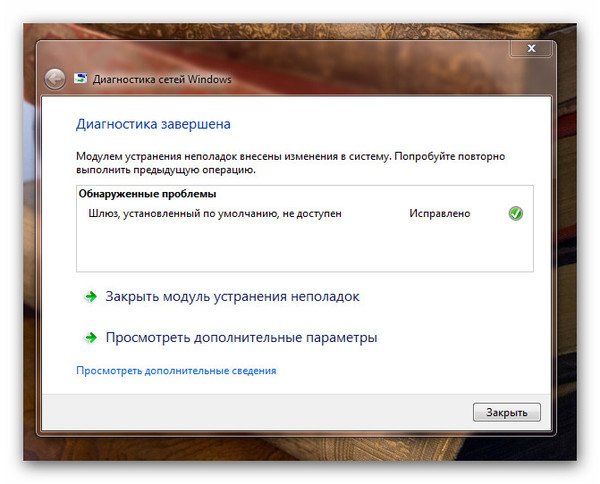 В домашних компьютерах часто пропадает интернет. Иногда это можно исправить. Узнайте, что делать при появлении сообщения "Шлюз недосупен" в Windows 10, 7 и 8....
В домашних компьютерах часто пропадает интернет. Иногда это можно исправить. Узнайте, что делать при появлении сообщения "Шлюз недосупен" в Windows 10, 7 и 8....
11 03 2024 10:32:15
Уменьшительная форма имени: Марьянка, Мара, Янка, Марьяша...
10 03 2024 16:44:25
Что означает имя Феруза: Существует также вариант перевода с арабского языка как «счастливая», «лучезарная»...
09 03 2024 3:54:51
 В данном материале мной рассмотрены бесплатные программы для нарезки музыки, описаны особенности работы с ними и краткий функционал....
В данном материале мной рассмотрены бесплатные программы для нарезки музыки, описаны особенности работы с ними и краткий функционал....
08 03 2024 4:45:50
Как видно, технический паспорт является ключевым звеном документальной составляющей недвижимости...
07 03 2024 13:52:15
Отчество имени Феоктист : Феоктистович, Феоктистовна разг...
06 03 2024 5:26:27
Еще:
Компьютерное -1 :: Компьютерное -2 :: Компьютерное -3 :: Компьютерное -4 :: Компьютерное -5 :: Компьютерное -6 :: Компьютерное -7 :: Компьютерное -8 :: Компьютерное -9 :: Компьютерное -10 ::
